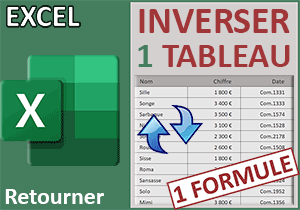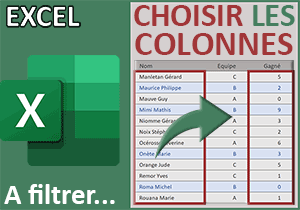Extraire sur un nombre limité de lignes et de colonnes
Accueil > Bureautique > Excel > Excel Avancé > Extraire sur un nombre limité de lignes et de colonnes
Pour partager cette vidéo sur les réseaux sociaux ou sur un site, voici son url :
Sujets que vous pourriez aussi aimer :
Extractions limitées
Il est possible de réaliser des extractions maîtrisées et limitées en nombres de lignes et de colonnes avec Excel. Pour cela, il s'agit d'imbriquer à deux reprises la fonction Sequence dans la fonction d'extraction Index, au niveau de ses arguments pour l'indice de ligne et pour l'indice de colonne. C'est ainsi que nous lui transmettons des matrices de numéros ciblant les lignes et les colonnes à retourner.
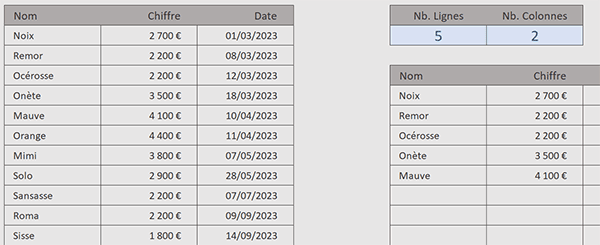
Sur l'exemple illustré par la capture, à partir d'un tableau source, nous réalisons sur la droite, l'extraction uniquement des cinq premières lignes et seulement pour les deux premières colonnes.
Classeur Excel à télécharger
Pour la mise en place de cette astuce, nous suggérons d'appuyer les travaux sur un classeur Excel hébergeant des données à extraire.
- Télécharger le classeur extractions-limitees-lignes-et-colonnes.xlsx en cliquant sur ce lien,
- Double cliquer sur le fichier réceptionné pour l'ouvrir dans Excel,
- Puis, cliquer sur le bouton Activer la modification du bandeau de sécurité,
Si vous déployez la zone Nom en haut à gauche de la feuille, vous constatez que le tableau des ventes est reconnu sous l'intitulé tab. Nous exploiterons ce nom pour simplifier la construction de la formule.
La fonction d'extraction
Nous devons commencer par initialiser l'extraction avec la fonction dédiée, la fonction Index. C'est ensuite que nous nous soucierons de calibrer les limitations dynamiques.
- Sélectionner la première case de l'extraction à produire en cliquant sur sa cellule F7,
- Taper le symbole égal (=) pour initier la syntaxe de la formule d'extraction,
- Inscrire la fonction d'extraction suivie d'une parenthèse ouvrante, soit : Index(,
- Désigner alors le tableau ciblé, par son nom, soit : tab,
- Puis taper un point-virgule (;) pour passer dans l'argument du numéro de ligne,
A l'origine, la fonction Index est prévue pour extraire l'information située au croisement d'une ligne et d'une colonne. Mais embarquée dans un raisonnement matriciel, elle permet d'isoler les données de plusieurs lignes et de plusieurs colonnes à la fois. Et c'est le tour de force que nous allons réaliser en lui imbriquant la fonction matricielle Sequence, à deux reprises.
- Inscrire la fonction de suite logique, suivie d'une parenthèse, soit : Sequence(,
- Puis, cliquer sur la première indication fournie en cellule F4,
- Dès lors, fermer la parenthèse de la fonction Sequence,
- Taper un point-virgule (;) pour passer dans l'argument du numéro de colonne,
Nous devons faire de même pour calibrer le nombre de colonnes souhaitées à l'extraction. Mais pour cela, toujours grâce à la fonction Sequence, nous ne devons plus construire une matrice verticale de numéros, mais une matrice horizontale.
- Inscrire de nouveau la fonction de suite logique, suivie d'une parenthèse, soit : Sequence(,
- Cette fois, taper directement un point-virgule (;) pour ignorer l'argument du nombre de lignes,
- Cliquer sur la demande formulée en cellule G4,
- Fermer la parenthèse de la fonction Sequence,
- Puis, fermer la parenthèse de la fonction Index,
- Enfin, valider le raisonnement matriciel par la touche Entrée du clavier,
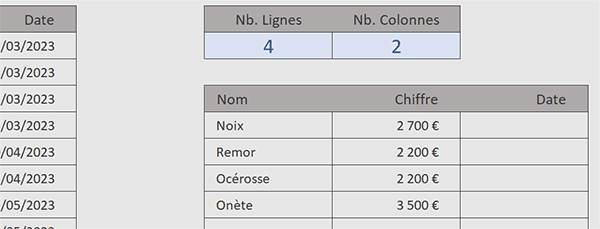
Si vous modifiez la demande en cellules F4 et G4, vous obtenez une extraction limitée, selon vos souhaits.
La syntaxe de la formule que nous avons construite est la suivante :
=INDEX(tab; SEQUENCE(F4); SEQUENCE(; G4))